Dr.Web Enterprise Security Suite: как обновить 11-ю версию сервера
Новая видеоинструкция для бизнес-пользователей Dr.Web Enterprise Security Suite 11 о том, как обновить версию сервера.Для обновления Dr.Web Enterprise Security Suite с версий 10/11 запустите актуальный файл дистрибутива и в случае необходимости подтвердите его запуск.
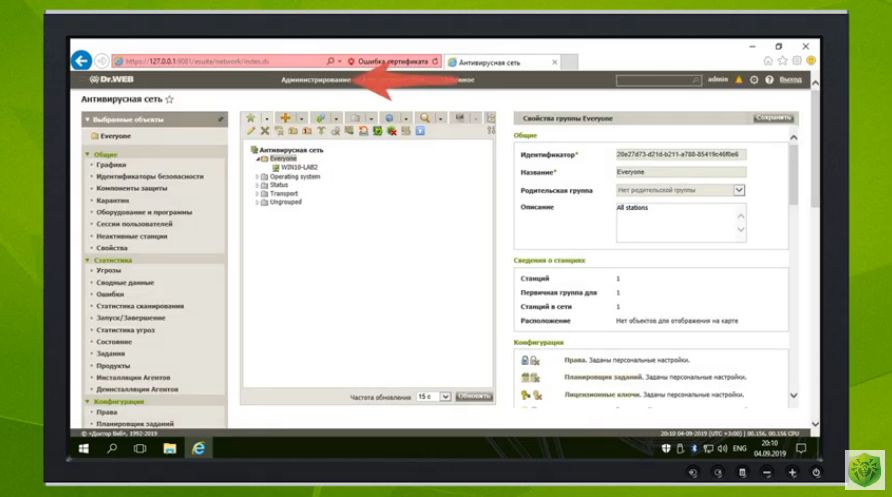
Процедура обновления незначительно отличается при переходе с версий 10.0 и версий 10.0.1, 10.1, 11 и в пределах версии 12.
Разрядность запущенного дистрибутива должна совпадать с разрядностью установленной версии.
По умолчанию в качестве языка инсталлятора выбирается язык операционной системы. При необходимости вы можете изменить язык установки на любом шаге, выбрав соответствующий пункт в правом верхнем углу окна инсталлятора.
Если разрядность версий совпадает, откроется окно, извещающее о наличии установленного ПО предыдущей версии и предоставляющее краткое описание процесса обновления до новой версии.
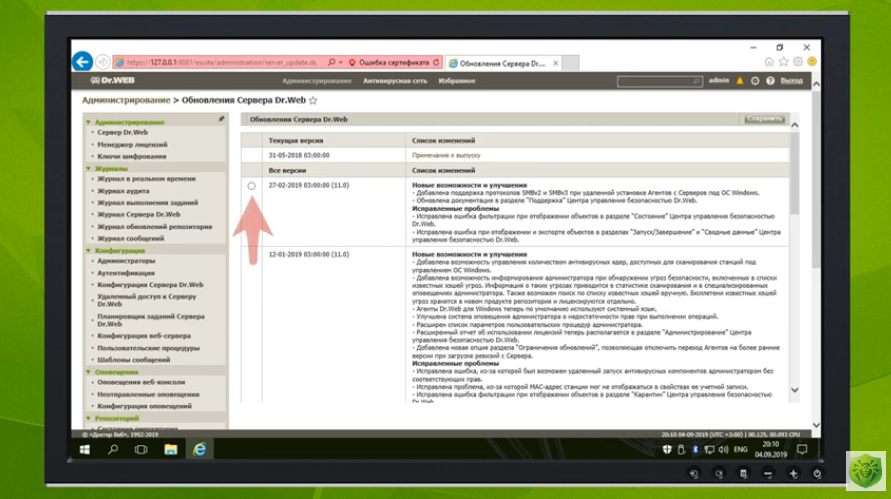
Для начала настройки процедуры обновления нажмите кнопку Обновить.
В открывшемся окне необходимо отметить Я принимаю условия Лицензионного соглашения, предварительно с ним ознакомившись. Для продолжения обновления нажмите кнопку Далее.
Для начала процесса удаления антивирусного сервера предыдущей версии и установки сервера версии 12.0 нажмите кнопку Установить.
В открывшемся окне инсталлятор предлагает сохранить конфигурационные файлы обновляемой версии. Вы можете задать каталог, отличающийся от используемого по умолчанию для резервного копирования.
Внимание! Рекомендуется установить флаг Сохранить резервную копию критических данных Сервера Dr.Web.
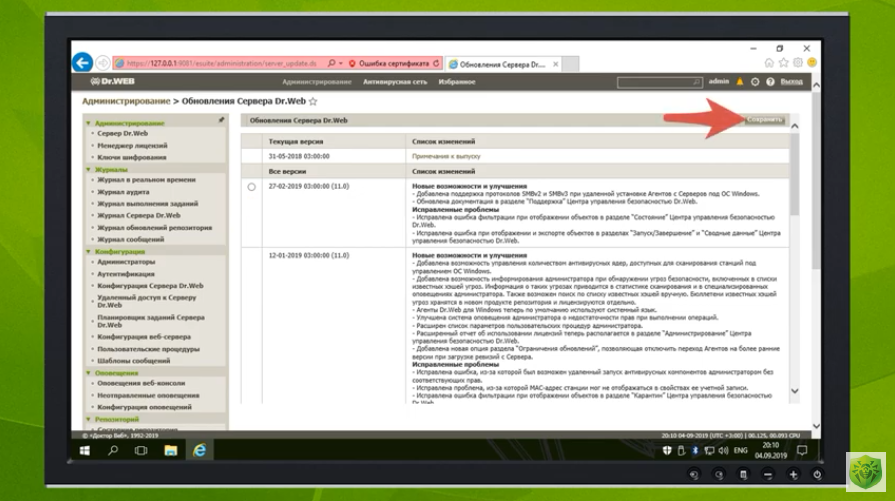
При обновлении сервера Dr.Web ESS с версий 10/11 и в пределах версии 12 средствами инсталлятора конфигурационные файлы сохраняются в каталог, который задается в настройке Сохранить резервную копию критических данных Сервера Dr.Web в процессе обновления (по умолчанию <диск_установки>:\DrWeb Backup).
Если вы не собираетесь проводить операцию резервного копирования, снимите флаг Сохранить резервную копию критических данных Сервера Dr.Web. Для продолжения установки нажмите кнопку Удалить
После завершения удаления установленного сервера шаги мастера установки не отличаются от шагов, выполняемых в ходе обычной установки продукта.
При использовании внешней базы данных в процессе обновления выберите вариант Использовать существующую базу данных. Если вы планируете использовать в качестве внешней базы данных БД Oracle через ODBC-подключение, то при установке (обновлении) сервера Dr.Web ESS в настройках инсталлятора отмените установку встроенного клиента для СУБД Oracle (в разделе Поддержка баз данных → Драйвер базы данных Oracle). В противном случае работа с БД Oracle через ODBC будет невозможна из-за конфликта библиотек.
В случае использования существующей базы данных вы можете задать параметры используемой базы данных.
В качестве конфигурационного файла должен быть указан файл drwcsd.conf.
При обновлении сервера Dr.Web Enterprise Security Suite на новую версию отмечать пункт Использовать существующий сертификат и указывать какой-либо сертификат в данном окне не требуется.
В поле Путь к существующей базе данных должен быть указан путь к сохраненной резервной копии базы данных. Например, файл с расширением *.gz или *.sqlite.
В окне дополнительных параметров можно отказаться от установки ненужных компонентов.
Материал подготовлен: «Доктор Веб»


Ваши контактные данные не публикуются на сайте.